مدیریت میزان مصرف اینترنت در ویندوز ۱۰

یادداشت ویراستار: اصل این مطلب در خرداد 1398نوشته شده بود و در شهریور 1400 دوباره بررسی و بهروز شده است.
امروزه اینترنت یکی از کاربردی و پرمصرفترین موارد در بین مردم جهان است و 55.7 درصد مردم جهان از آن استفاده میکنند. اما آیا مدیریت میزان مصرف اینترنت برای همه شما حائز اهمیت است و دوست دارید بدانید که در طول یک روز یا یک هفته چه میزان اینترنت مصرف کردهاید؟ در ادامه این مقاله قصد داریم شما را با چگونگی مدیریت میزان مصرف اینترنت در ویندوز 10، ویندوز 8 و ویندوز 7 آشنا کنیم، با آچارباز همراه باشید.
آنچه در این مقاله میخوانید:
- کنترل مصرف اینترنت کامپیوتر در ویندوز 10، 7 و 8
- ترفند کاهش مصرف حجم اینترنت در کامپیوتر
- نمایش حجم اینترنت مصرف شده (Data usage در ویندوز 7)
- قطع اتصال ویندوز 10 به اینترنت
- دانلود برنامه glasswire برای کامپیوتر
- آموزش tmeter
- دانلود برنامه networx برای اندروید؛ آموزش نرم افزار networx
- نرم افزار tripmode
- مصرف اینترنت Service host local system
- چگونه بفهمیم کامپیوتر در حال دانلود است
کنترل مصرف اینترنت کامپیوتر در ویندوز 10، 7 و 8
شاید برای شما هم پیش آمده باشد که هنگام ورود به اینترنت با سیستم خود، به صورت ناگهانی متوجه به اتمام رسیدن حجم اینترنت خود شوید. اما علت هدر رفتن اینترنت شما چیست و چگونه میتوانید مصرف اینترنت خود را کنترل کنید؟ در صورتی که تمایل دارید، علت بروز این مشکل را بدانید و یا اینکه با روشهای کنترل آن آشنا شده و مصرف بالای اینترنت خود را مدیریت کنید، در ادامه این مقاله با آچارباز همراه باشید تا شما را با راهکارهای کنترل مصرف اینترنت کامپیوتر در ویندوز 10، ویندوز 7 و ویندوز 8 آشنا کنیم.
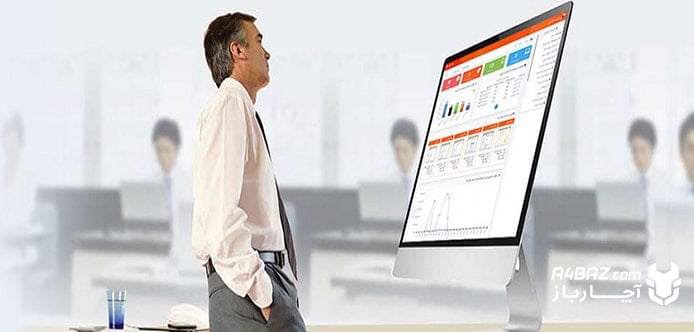
ترفند کاهش مصرف حجم اینترنت در کامپیوتر
یکی از بهترین ترفندهای کاهش مصرف حجم اینترنت در کامپیوتر، نصب یکی از نرم افزارهای مدیریت میزان مصرف اینترنت است. با نصب نرم افزار به راحتی میتوانید مشاهده کنید که کدام برنامه چه میزان اینترنت مصرف میکند و پس از یافتن برنامه آن را غیرفعال کرده و به راحتی مصرف اینترنت خود را کاهش دهید. چنانچه اطلاعی در مورد نرم افزارهای این زمینه ندارید میتوانید برای نصب ویندوز و نرم افزار از کارشناسان کامپیوتر کمک بگیرید.
نمایش حجم اینترنت مصرف شده (Data usage در ویندوز 7)
شاید در حین مصرف اینترنت فراموش کنید که حجم اینترنت مصرفی خود را چک کنید و تا زمانی که حجم اینترنتان تمام شود، متوجه آن نشوید ، در این حالت ممکن است بیشتر از حجم مورد انتظار خود اینترنت مصرف کنید، بهترین پیشنهاد جهت کنترل مصرف اینترنت کامپیوتر در ویندوز، نمایش حجم اینترنت است.
برای نمایش حجم اینترنت نیاز به نرم افزارهای کنترل مصرف اینترنت مودم و وای فای کامپیوتر، هموچون موارد زیر است:
- Free Meter
- NetWorx
- Shaplus Bandwidth Meter
- NetGuard
- Network Activity Indicator
- BitMeter OS
- Glasswire
- TtbMeter
- iTraffic Monitor
- NetBalancer
و ….

قطع اتصال ویندوز 10 به اینترنت
جهت قطع اتصال ویندوز 10 به اینترنت راههای مختلفی وجود دارد، از جمله:
حذف سخت افزار شبکه:
اولین راه حل پیشنهادی حذف و قطع سخت افزارهای شبکه مثل wifi، کابل LAN و … است.
محدود کردن دسترسی به اینترنت از طریق فایروال در ویندوز 7:
برای انجام این کار، ابتدا باید به قسمت control panel رفته و سپس گزینه Security Center را انتخاب کنید. سپس به گزینه Windows Firewall رفته و سربرگ Exceptions را انتخاب کنید. در این بخش لیستی از برنامهها را مشاهده میکنید، هرکدام از این برنامهها را که قصد دارید،دسترسی به اینترنت را برای آنها مسدود کنید، انتخاب کرده و در صورت نیاز روی دکمهی ok کلیک کنید.
در این حالت اگر برنامهی انتخاب شده را باز کنید متوجه خواهید شد که به اینترنت دسترسی ندارد ولی سایر برنامهها که انتخاب نشدهاند، توانایی دسترسی به اینترنت را دارند.
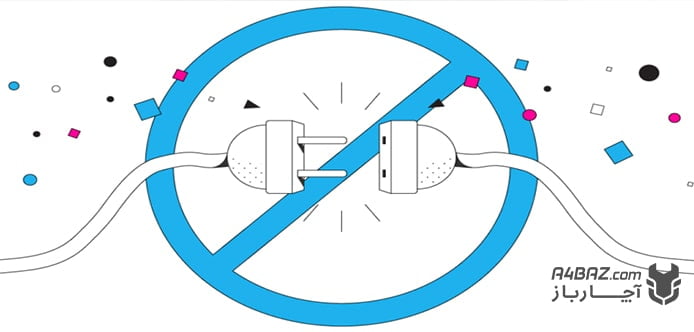
محدود کردن دسترسی به اینترنت در ویندوز 10:
جهت محدود کردن دسترسی به اینترنت در ویندوز 10، ابتدا در نوار ابزار جستجوی ویندوز 10 باید عبارت Windows Defender Firewall را سرچ و در صفحه نمایش داده شده گزینه Advanced Settings را انتخاب کنید. سپس در مرحله بعد روی گزینه Outbound Rules کلیک کرده و گزینه New Rule را بزنید.
در صفحه ویزاردی که باز شده لیستی از برنامهها مشاهده خواهید کرد، برنامههایی که قصد دارید دسترسی به اینترنت آنها را مسدود کنید را انتخاب کنید، گزینه This Program Path را بزنید و سپس روی گزینه Browse کلیک کنید.
در صفحه نمایش داده شده گزینه Block The Connection را بزنید و در پاسخ به سوال چه زمانی قصد دارید این دستور انجام شود؟ گزینههای Domain، Public، Privateرا انتخاب کرده و یک نام برای آن برگزینید و در آخر گزینه finish را بزنید.
دانلود برنامه glasswire برای کامپیوتر
جهت دانلود برنامه glasswire برای کامپیوتر، میتوانید پس از وصل کردن اینترنت سیستم خود، در گوگل نام برنامه را سرچ کرده و سپس آن را دانلود کنید، بهتر است به سایت رسمی این نرم افزار مراجعه کنید، پس از دانلود برنامه با توجه به قسمت توضیحات آموزش نصب و فعال سازی آن برنامه را روی سیستم نصب کنید. پس از نصب این برنامه، میتوانید فعالیتهای پیشین و جاری سیستم در شبکه را بر اساس مکان جغرافیایی، ترافیک شبکه و … در این برنامه مشاهده کنید.
به کمک این برنامه میتوانید مشاهده کنید که در چه تایمی و به چه علت مصرف اینترنت شما بالا رفته است و آن را کنترل کنید.
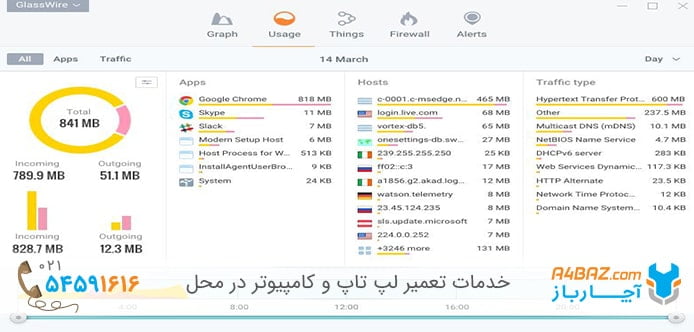
آموزش tmeter
از دیگر نرم افزارهایی که به کمک آن میتوانید اینترنت سیستم را کنترل کنید، میتوان به tmeter اشاره کرد، برای دانلود و نصب این نرم افزار، میتوانید به سایت رسمی www.tmeter.ru/en/ مراجعه کنید و به کمک این نرم افزار میتوانید به صورت همزمان مصرف اینترنت، بی نهایت کاربر را کنترل کنید. از دیگر مزیتهای این نرم افزار این است که تمام نرمافزارهایی که در آن سیستم از اینترنت استفاده میکنند را نمایش میدهد.
به صورت خلاصه باید بگوییم که با کمک این برنامه میتوانید برنامههای اضافی که به اینترنت متصل هستند را ببندید و از هدر رفت اینترنت، جلوگیری کنید.
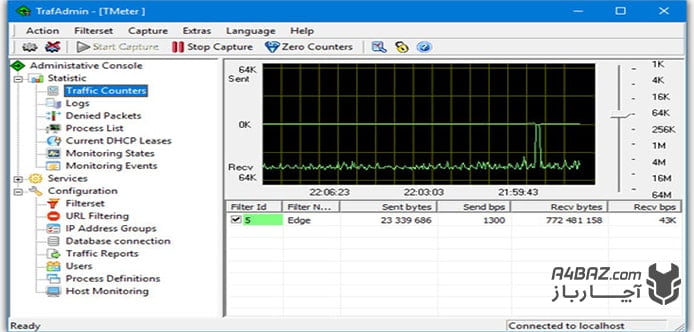
دانلود برنامه networx برای اندروید؛ آموزش نرم افزار networx
نرم افزار networx یکی از قدرتمندترین نرمافزارهای کنترل میزان مصرف اینترنت به صورت رایگان است. برای دانلود برنامه networx مانند سایر برنامهها، آن را در گوگل سرچ کرده و سپس دانلود و نصب کنید. از دیگر مزیتهای نرمافزار networx با خبر کردن شما از حمله هکرها و اسبهای تروجان است. در صورت فعال کردن این حالت، زمانی که حجم جریان داده زیاد شود و یا اینکه فعالیتهای مشکوک در سیستم شما رخ دهد، اتصالات شبکه سیستم، به صورت خودکار قطع شده و یا اینکه سیستم به صورت خودکار، خاموش میشود.
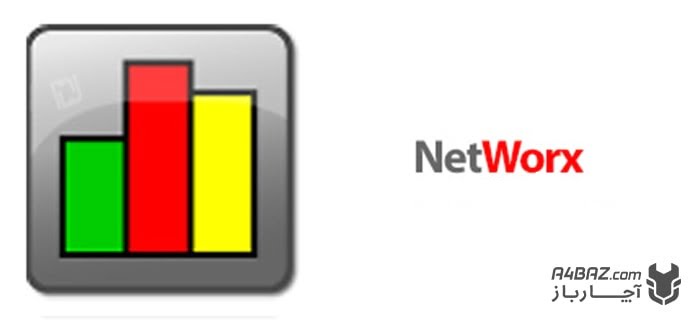
نرم افزار tripmode
از دیگر نرمافزارهای پرکاربرد در زمینه مدیریت میزان مصرف اینترنت در ویندوز ۱۰ است. که شما میتوانید آن را به صورت تریال در سایت رسمی آن به نشانی tripmode.ch دانلود کنید.
این نرمافزار، دارای ویژگیهای زیر است:
- نمایش میزان حجم اینترنت مصرف شده در هر برنامه
- توانایی بلاک کردن نرمافزارهای بدون استفاده
- صرفه جویی در مصرف اینترنت
- محدودسازی و اجرای خودکار دوباره کاربر با تمام تنظیمات قبلی
- مشاهده مصرف اینترنت
- جلوگیری از هدر رفتن اینترنت
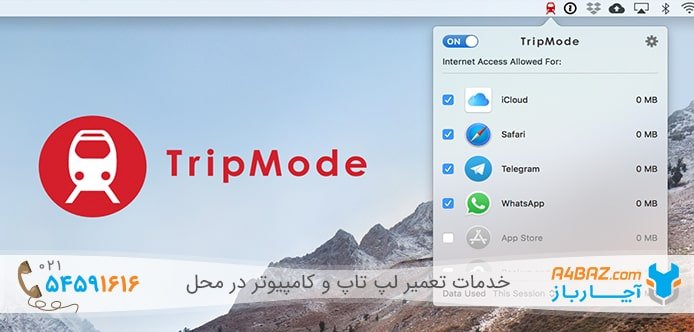
مصرف اینترنت Service host local system
ویندوز 10، دارای قابلیت اشتراک آپدیت نرمافزارها، به صورت همیشگی است. اغلب این بخش را مصرف مخفیانه ویندوز 10 و هدر رفتن اینترنت میگویند، یعنی زمانی که یک نرم افزار به صورت کلی آپدیت میشود، اگر سیستم شما به اینترنت متصل باشد، به سرعت در سیستم شما هم، آپدیت خواهد شد و این مورد یکی از بهترین مزیتهای ویندوز 10 برای برخی از کاربران است. اما ویندوز 10 حجم اینترنت زیادی را جهت آپدیت نرمافزارها، مصرفمیکند. در چنین شرایطی، برایمدیریت میزان مصرف اینترنت در ویندوز ۱۰ میتوانید از اکثر نرمافزارهای کنترل مصرف اینترنت، استفاده کنید.
برای یافتن برنامههایی که برای آپدیت از اینترنت استفاده میکنند:
- ابتدا نرم افزار networx را نصب کنید تا آنها را بیابد
- سپس نرمافزارهایی که نیاز ندارید را درون فایروال قرار دهید، تا از مصرف اینترنت جلوگیری شود.

نکته: نرمافزارهایی مثل Host Process for Windows Services را نمیتوان درون فایروال قرار داد، چرا که به صورت کلی باعث قطع اینترنت خواهند شد. در این حالت برای جلوگیری از مصرف بالای اینترنت آن، باید گزینه metered network را در قسمت تنظیمات شبکه فعال کنید.
چگونه بفهمیم کامپیوتر در حال دانلود است؟
- برای اینکه بدانید کامپیوتر در حال دانلود فایلی است یا خیر، بهتر است مرورگر و پس از آن پوشه دانلود سیستم را بررسی کنید.
- همچنین شما میتوانید به کمک نرمافزارهای پیشنهادی که در ابتدای این مقاله به آن اشاره کردیم، بفهمید که کدام برنامه به تازگی دانلود و یا آپدیت شده است.
آپدیت خودکار برنامهها در سیستمعامل ویندوز، گاه باعث بروز اختلالات در کارکرد کلی سیستم شده و و کار با کاپیوتر را مشکل میکند. در چنین شرایطی اگر خودتان به تنهایی نتوانستید مشکل را پیدا کنید می توانید سوالات خود را در قسمت نظرات، مطرح کنید تا در اولین فرصت به آن پاس داده شود.



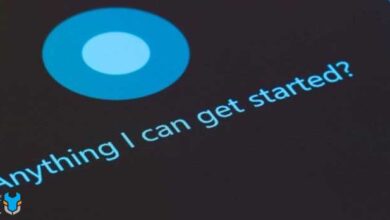
سلام چطوری مصرف اینترنت برای فایل wermgr.exe قطع کنم خیلی نت مصرف میکنه اصلا چی هست این فایل